Nhấp chuột phải không hoạt động hoặc mở chậm trên Windows 11/10
Chuột(Mouse) hoặc Bàn(Trackpad) di chuột là thiết bị đầu vào chính mà chúng tôi sử dụng với máy tính Windows . Đôi khi bạn có thể thấy rằng nhấp chuột phải của chuột không hoạt động(right-click is not working) là bạn đã nhấp chuột phải chậm(slow right-click) . Nếu bạn phải đối mặt với những vấn đề này, bài đăng này chắc chắn sẽ giúp ích cho bạn.
Nhấp chuột phải không hoạt động hoặc mở chậm trên PC
Nếu nút nhấp chuột phải của chuột không hoạt động hoặc không phản hồi và mở chậm trên máy tính Windows 11/10/8/7 , dưới đây là một số gợi ý chắc chắn sẽ khắc phục được sự cố. Nó có thể là một vấn đề liên quan đến phần cứng hoặc phần mềm.
1] Sự cố phần cứng
Có một chút khả năng rằng điều này có thể được gây ra do một số vấn đề phần cứng thực sự. Kiểm tra chuột hoặc bàn di chuột của bạn để tìm các hư hỏng vật lý. Nếu bạn đang sử dụng chuột, hãy thử kết nối nó với các thiết bị khác và kiểm tra hoạt động của nó. Và nếu bạn đang sử dụng bàn di chuột, hãy kết nối chuột ngoài để xem nhấp chuột phải có hoạt động hay không. Nếu xác định được lỗi phần cứng, bạn có thể mang thiết bị của mình đến trung tâm bảo hành và sửa chữa hoặc thay thế thiết bị.
Nếu bạn không có quyền truy cập vào bất kỳ thiết bị bên ngoài nào khác, bạn có thể hoán đổi các nút chuột để xem nhấp chuột phải có hoạt động hay không.
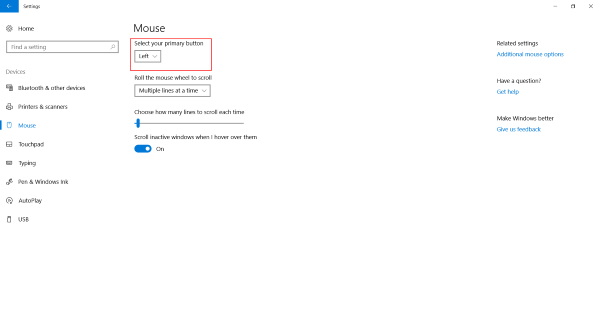
Liên quan(Related) : Nhấp chuột phải không hoạt động trên Start Menu hoặc Taskbar(Right-click not working on Start Menu or Taskbar) .
2] Sự cố phần mềm
Nếu bạn vẫn chưa thể kích chuột phải vào lúc này, thì chắc chắn là có sự cố phần mềm. Bạn(Did) có bắt đầu gặp sự cố này sau khi cài đặt một số phần mềm gần đây không? Hãy thử gỡ cài đặt nó và kiểm tra xem nhấp chuột phải đã bắt đầu hoạt động chưa. Thực hiện Khởi động sạch(Perform a Clean Boot) và kiểm tra.
Điều thường xảy ra là một số tiện ích mở rộng shell của bên thứ ba đang tạo ra sự cố này trên menu chuột phải. Windows có một bộ tùy chọn mặc định trong menu chuột phải. Nhưng bạn có thể thêm nhiều tính năng và phần mềm hơn vào menu chuột phải với sự trợ giúp của phần mềm bên thứ ba. Xác định phần mở rộng shell của bên thứ ba này là một nhiệm vụ chính ở đây. Và để làm được điều đó, chúng ta có thể nhờ đến sự trợ giúp của nhiều công cụ có sẵn trên mạng. Tùy chọn đáng tin cậy nhất là ShellExView .
Đây là một công cụ khá toàn diện cho phép bạn xem tất cả các loại phần mở rộng shell được cài đặt trên máy tính của bạn. Tất cả các tiện ích mở rộng của bên thứ ba được đánh dấu bằng màu hồng đào. Bạn có thể trực tiếp bỏ qua các tiện ích mở rộng này và bắt đầu tắt từng tiện ích mở rộng. Sau khi bạn tắt từng tiện ích mở rộng, đừng quên kiểm tra xem nhấp chuột phải đã bắt đầu hoạt động chưa. Điều này sẽ giúp bạn xác định vị trí mở rộng trình bao thủ phạm và bạn có thể xóa hoàn toàn phần mềm nguồn của bên thứ ba nếu cần.

Ngoài ra, bạn có thể sử dụng ShellExView để có được nhiều thông tin về các phần mở rộng trình bao đã cài đặt. Bạn có thể kiểm tra xem chúng ảnh hưởng đến menu ngữ cảnh nào và đó là loại tiện ích mở rộng nào. Nhấp vào đây(here) để tải xuống ShellExView.
Đọc(Read) : Nhấp chuột phải không hoạt động trên Chrome hoặc Firefox(Right-click not working on Chrome or Firefox) .
CCleaner là một công cụ phổ biến khác được người dùng Windows sử dụng để dọn dẹp các tệp và thư mục rác khỏi máy tính của họ. Công cụ này cung cấp các tính năng cho phép bạn xóa các phần mở rộng shell của bên thứ 3 và khôi phục chức năng nhấp chuột phải.
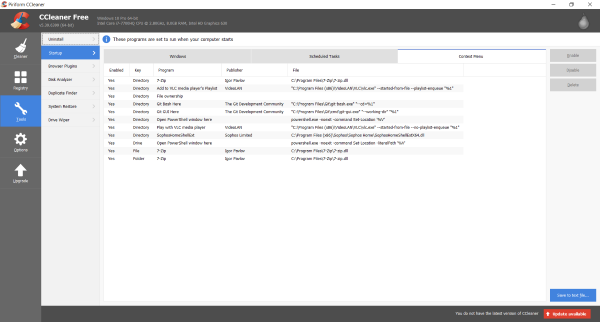
Để làm như vậy, hãy mở CCleaner , chuyển đến phần Công cụ(Tools) và sau đó vào Khởi động(Startup) . Bây giờ, hãy mở tab Trình đơn ngữ cảnh(Context Menu) để xem danh sách tất cả các tiện ích mở rộng trình bao của bên thứ ba được cài đặt trên máy tính của bạn. Bạn có thể làm theo quy trình tương tự để tắt tất cả các tiện ích mở rộng này và kiểm tra tiện ích mở rộng chịu trách nhiệm tạo ra sự cố với menu nhấp chuột phải.
Hope this post helps you!
Xem điều này nếu nút nhấp chuột trái của Chuột của bạn không hoạt động(Mouse left-click button is not working) .
Related posts
Context Menu Biên tập: Add, Remove Context Menu mục trong Windows 11
Chỉnh sửa, Add, Remove mục từ New Context Menu trong Windows 10
Làm thế nào để thêm Secure Delete đến context menu trong Windows 10
Send Để Toys: Tăng cường công tác Send Để thực đơn ngữ cảnh hệ thống trên máy tính của bạn
Làm thế nào để thêm Settings để các Desktop context menu trong Windows 11/10
Remove hoặc thêm Google Drive, Dropbox and OneDrive để Context Menu
Add Open Windows Terminal để ANY Profile mở trong Context Menu
Cách thêm Create Restore Point item lên Context Menu bằng Windows 10
Cách sao chép file content lên Clipboard bằng Right-click Context Menu
Remove Restore Các phiên bản trước Context menu Mục trong Windows 10
Làm thế nào để tải về Subtitles cho Movies sử dụng menu ngữ cảnh trong Windows
OneClickFireWall: Block hoặc cho phép Internet access qua Context Menu
Remove or Add EFS File ownership từ Context Menu trong Windows 10
Windows 10 Image Preview bị thiếu từ Context Menu
Cách chuyển đổi Light or Dark mode khỏi menu ngữ cảnh trong Windows 10
Bật vô hiệu hóa nhấp chuột phải vào context menu - Windows Explorer
Add Run item đến Sandbox Context Menu trong Windows 10
Remove NVIDIA Control Panel từ Context Menu and System Tray
Làm thế nào để loại bỏ Share với Skype Context Menu item trong Windows 10
Remove Edit với Photos and Edit với Paint 3D từ Context Menu
